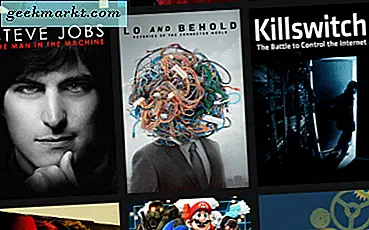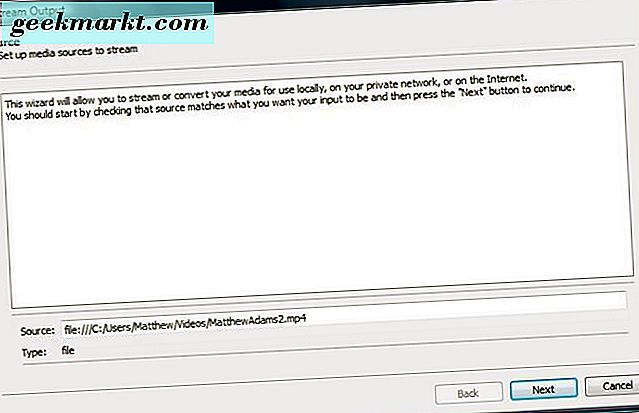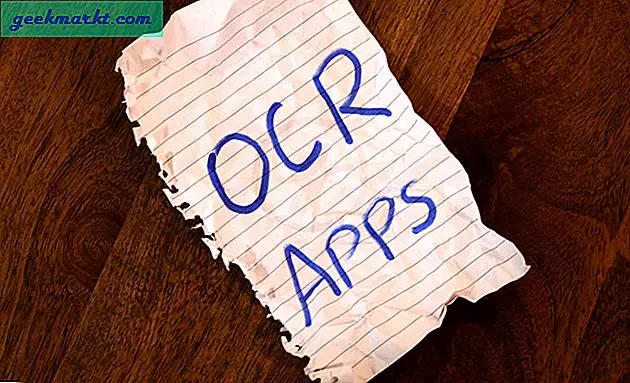Det er en lat søndag ettermiddag, du ser på favoritt-TV-showet ditt. Plutselig fikk du en tekst på WhatsApp. Du hopper fra stolen og skynder deg til telefonen din, og håper det er en tekst fra forelskelsen din. Dessverre er det en tekst fra din fjerne slektning i WhatsApp-gruppen. Så er det en måte å tilpasse varsling på WhatsApp?
Enten du vil bli varslet om en viktig melding fra arbeidet ditt eller en tekst fra din nåværende forelskelse, hjelper det absolutt å sette en tilpasset varslingstone på WhatsApp. Vel, jeg bruker for det meste WhatsApp, og jeg ønsket å endre varslingstonen til noe mer levende enn den kjedelige standardtonen. Hvis du også lurer på hvordan du gjør det? La oss finne det ut.
Tilpass varslingstone på Android
I motsetning til de gamle AOL-dagene er det relativt enklere å endre varslingstonen for en bestemt kontakt. Bare åpne WhatsApp på Android-telefonen din og trykk på en chat-avatar for å åpne en popup-meny i appen. Trykk på ‘i’-ikonet for å åpne kontaktprofilen.
Lese: Hvordan stoppe folk fra å legge deg til WhatsApp-grupper


Bla ned informasjonssiden og trykk på 'Tilpassede varsler' fra listen over alternativer. Du ser nedtonede alternativer på siden med bare ett alternativ aktivt. Merk av for "Bruk egendefinerte varsler" for å aktivere alle de andre alternativene.


Nå kan du endre varseltonen for en innkommende melding eller samtale. WhatsApp lar deg også endre vibrasjonsmønsteret og pop-up-varsel for tekstmeldingene, slik at du kan svare på din forelskelse selv om du er i et møte (møter er viktige, fokus).
Trykk på Varseltone og velg en tilpasset ringetone fra telefonen. Du kan laste den ned online eller lage den ved hjelp av en ringetone maker app. Jeg vil anbefale å installere en tredjeparts filbehandling hvis du ikke får muligheten til å angi en egendefinert ringetone selv. Når appen ber deg velge en kilde, velger du tredjeparts filbehandling.


Finn nå den egendefinerte ringetonen og angi det som en varseltone for booen din. WhatsApp vil varsle deg med et tilpasset varsel hver gang de sender deg en tekstmelding. Hvis det føles som om det tar aldre å åpne teksten når den kommer til telefonen, kan du aktivere varsler med høy prioritet som vil vise meldingene øverst på skjermen og andre apper når den kommer.


Må lese: Slik sender du WhatsApp-meldinger uten å lagre en kontakt
Tilpass varslingstone på iOS
Akkurat som Android lar iOS deg også angi tilpassede varslingstoner for bestemte personer på WhatsApp. Det er imidlertid en advarsel - du kan ikke velge en tilpasset ringetone fra din interne lagring slik du gjorde for Android. Du må nøye deg med en av få tilgjengelige toner eller laste ned fra iTunes Store.
For å komme i gang, åpne WhatsApp på iPhone / iPad og åpne kontaktinformasjonen av kontakten. Trykk på knappen “Egendefinert tone” for å åpne listen over toner. Herfra kan du velge fra listen over tilgjengelige lyder.


Lese: Aktiver Touch ID og Face ID på WhatsApp
Hvis du ikke liker noen av de tilgjengelige alternativene, kan du kjøpe flere toner fra iTunes Store. Tonene vises i systeminnstillingene dine. Gå til Innstillinger på iPhone. Rull ned til Lyder og trykk på valget for å åpne Lydinnstillinger. Under lyder og vibrasjonsmønstre, trykk på 'Teksttone' for å åpne hele listen over toner på telefonen.


Trykk på ‘Tone Store‘Under Store for å bla gjennom tilgjengelige toner på iTunes Store. Du kan bla gjennom forskjellige kategorier og velg favorittonen din. Forsikre deg om at tonelengden er liten, ellers kan den havne under ringetoner i stedet for teksttoner. Kjøp tonen, og den blir automatisk lagt til i listen over toner i innstillingene.


Nå, gå tilbake til WhatsApp og velg den nylig nedlastede tonen for kontakten. Det er det.

Lese: Send private WhatsApp-meldinger ved hjelp av Oversec
WhatsApp Custom Notification
Etter å ha konfigurert tilpassede varslingslyder, er det mer sannsynlig at du får sommerfugler i magen, da du ikke trenger å bekymre deg hvis meldingen er fra din forelskelse eller bare en tilfeldig gruppetekst. Android og iOS har forskjellige funksjoner, og derfor er installasjonsprosessen litt annerledes. Annet enn noen få ekstra trinn og dollar, er det ganske enkelt å sette et tilpasset varsel. Imidlertid, hvis du møter noen problemer mens du setter tonen til kontakten din, kan du gi oss en kommentar nedenfor.